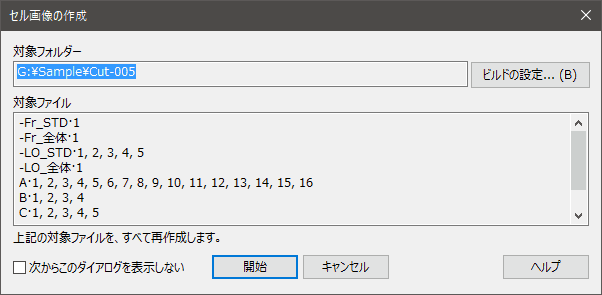
このダイアログは、
 カットパネルが開かれている時にのみ呼び出し可能で、
カットパネルが開かれている時にのみ呼び出し可能で、 セル画像を作成して開く...・
セル画像を作成して開く...・ すべてのセル画を作成...・
すべてのセル画を作成...・ 選択番号のセル画を作成...コマンドを実行することで表示されます。
選択番号のセル画を作成...コマンドを実行することで表示されます。
タイトルがこのダイアログは、
 カットパネルが開かれている時にのみ呼び出し可能で、
カットパネルが開かれている時にのみ呼び出し可能で、 すべてのセル画を更新...・
すべてのセル画を更新...・ 選択番号のセル画像を更新...コマンドを実行することで表示されます。
選択番号のセル画像を更新...コマンドを実行することで表示されます。
対象としているカットフォルダーのパスが表示されます。
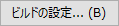 ボタンを押すと、ビルド基本設定プロパティ・シートを表示します。
ボタンを押すと、ビルド基本設定プロパティ・シートを表示します。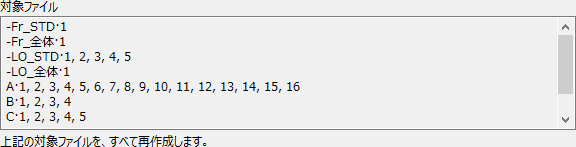
ここに新たに作成されるセル画像ファイルのファイル名の一覧が表示されます。
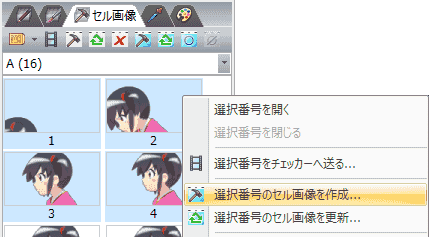
このように、
 カットパネル上の画像のサムネイルを複数選択して、右クリックメニューからその選択したセル番号に限り、
カットパネル上の画像のサムネイルを複数選択して、右クリックメニューからその選択したセル番号に限り、 選択番号のセル画を作成...・
選択番号のセル画を作成...・ 選択番号のセル画像を更新...コマンドを実行することができます。
選択番号のセル画像を更新...コマンドを実行することができます。この時、実際にセル画像が作成されるセル画像ファイルのファイル名の一覧が表示されます。
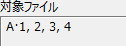
 選択番号のセル画を作成...コマンドの場合には、選択したセル番号に対応するファイル名がすべて表示されます。
選択番号のセル画を作成...コマンドの場合には、選択したセル番号に対応するファイル名がすべて表示されます。 選択番号のセル画像を更新...コマンドの場合には、選択したセル番号のうち実線画像ファイル・彩色画像ファイルが、セル画像ファイルよりも新しい場合にのみ、この表にセル番号に対応するファイル名が表示されます。すべて最新で対象のファイルが存在しない場合には、
選択番号のセル画像を更新...コマンドの場合には、選択したセル番号のうち実線画像ファイル・彩色画像ファイルが、セル画像ファイルよりも新しい場合にのみ、この表にセル番号に対応するファイル名が表示されます。すべて最新で対象のファイルが存在しない場合には、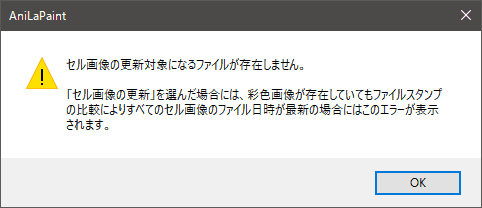
このようなエラーメッセージを表示します。
 すべてのセル画を更新...・
すべてのセル画を更新...・ 選択番号のセル画像を更新...コマンドは、ファイル日時の比較の結果だけを参考に更新するファイルを限定しています。そのため、環境設定のセル画像の実線・セル画像の色補完・セル画像の色捜査各タブの設定を変更した後に、
選択番号のセル画像を更新...コマンドは、ファイル日時の比較の結果だけを参考に更新するファイルを限定しています。そのため、環境設定のセル画像の実線・セル画像の色補完・セル画像の色捜査各タブの設定を変更した後に、 すべてのセル画を更新...・
すべてのセル画を更新...・ 選択番号のセル画像を更新...コマンドを実行しても、セル画像ファイルを新たな設定で更新することはできません。
選択番号のセル画像を更新...コマンドを実行しても、セル画像ファイルを新たな設定で更新することはできません。
設定を変更した場合には、必ずその後に一度は すべてのセル画を作成...コマンドを実行してすべてのセル画像ファイルを更新してください。
すべてのセル画を作成...コマンドを実行してすべてのセル画像ファイルを更新してください。

このチェックボックスをチェックすると、今後はこのダイアログは表示せずに直接ビルドを開始します。
環境設定のビルドタブ内の●「すべてのセル画像を作成・更新」コマンド実行時のチェックボックスでも同様の操作が可能です。

このボタンを押すと処理を開始します。


これらのボタンを押すと、次のメッセージを表示します。
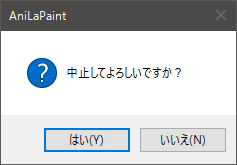
ここで、
 ボタンを押すとことで、設定作業を中止してこのダイアログを閉じます。
ボタンを押すとことで、設定作業を中止してこのダイアログを閉じます。
このボタンを押すと、このページを表示します。